Vaizdo įrašų redaktorius „Movavi“ vaizdo įrašų redaktorius

- 1897
- 331
- Kirk Ward Sr.
Aš retai rašau apie mokamas programas, bet jei kalbėsime apie paprastą ir tuo pačiu funkcionalų vaizdo įrašo redaktorių rusų kalba pradedantiesiems vartotojams, kuriuos būtų galima rekomenduoti, mažai kas ateina į galvą, išskyrus „Movavi“ vaizdo įrašų redaktorių.
„Windows“ kino kūrėjas šiuo atžvilgiu nėra blogas, tačiau labai ribotas, ypač jei kalbame apie palaikomus formatus. Kai kurios nemokamos vaizdo įrašų diegimo ir redagavimo programos gali pasiūlyti puikias funkcijas, tačiau joms atimamos paprastumo ir Rusijos sąsajos kalbos.
Įvairių rūšių redaktorių, vaizdo įrašų keitiklių ir kitų programų, susijusių su darbu su vaizdo įrašais šiandien (kai visi turi skaitmeninę kamerą jūsų kišenėje) ne tik tarp vaizdo įrašų redagavimo inžinierių, bet ir iš paprastų vartotojų iš paprastų vartotojų. Ir jei darome prielaidą, kad mums reikia paprasto vaizdo įrašų redaktoriaus, kuris galėtų lengvai išsiaiškinti bet kokį paprastą vartotoją ir ypač jei yra meninio skonio, nesunku sukurti vertus filmus, skirtus asmeniniam naudojimui iš esamos medžiagos iš įvairių medžiagų iš įvairių medžiagų šaltiniai, tada, išskyrus „Movavi“ vaizdo įrašų redaktorių, galiu mažai ką patarti.
„Movavi“ vaizdo įrašų redaktoriaus diegimas ir naudojimas
„Movavi“ vaizdo įrašų redaktorių galima atsisiųsti iš oficialios „Windows 10“, 8, „Windows 7“ ir „XP“ versijos svetainės. Taip pat yra šio vaizdo įrašo redaktoriaus „Mac OS X“ versija.
Tuo pačiu metu, norėdami išbandyti, kiek jis jums tinka, turite nemokamas 7 dienas (informacija, kuri sukuriama nemokamoje bandymo versijoje, pasirodys informacija, kurią ji daroma bandomojoje versijoje). Neperžengiant licencijos išlaidos straipsnio rašymo metu yra 1290 rublių (tačiau yra būdas žymiai sumažinti šį skaičių, jis bus aprašytas vėliau).
Diegimas nesiskiria nuo kitų kompiuterio programų diegimo, išskyrus tai parametrai “ir pašalinkite visus ženklus, nes„ Yandex Elements ““, manau, jums nereikia, kaip jums nereikia vaizdo įrašų redaktoriaus darbui.

Po pirmojo „Movavi“ vaizdo įrašų redaktoriaus paleidimo būsite pakviesti nustatyti projekto parametrus (T.e. būsimas filmas). Jei nežinote, kokius parametrus nustatyti, tiesiog palikite nustatymus, kurie buvo įdiegti pagal numatytuosius nustatymus, ir spustelėkite Gerai.
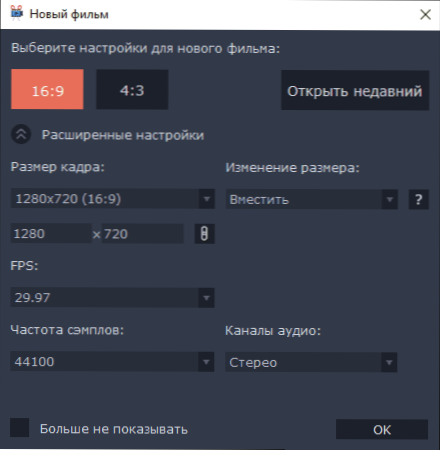
Kitame etape pamatysite pasveikinimą sukūrus pirmąjį filmą, šių veiksmų santrauką, taip pat mygtuką „Skaityti instrukciją“. Jei tikrai planuojate naudoti programą numatytam tikslui, rekomenduoju spustelėti šį mygtuką, nes instrukcijos yra puikios, išsamios ir padės jums pasiekti reikalingus rezultatus (taip pat galite lengvai atidaryti „Movavi“ vaizdo įrašų redaktoriaus instrukcijas bet kuriuo metu Per „Filmark“ meniu - „Vartotojo vadovas meniu“.

Nerasite man instrukcijų, tik trumpas vaizdo įrašų diegimo, redagavimo, efektų ir perėjimų bei kitų programos funkcijų, kurios gali jus sudominti.

Redaktoriaus sąsaja yra supaprastinta netiesinių vaizdo įrašų redagavimo programų versija:
- Žemiau yra „montavimo lentelė“, kurioje yra vaizdo įrašų takeliai (arba vaizdai) ir garso failai. Tuo pačiu metu vaizdo įraše yra du iš jų (vaizdo įraše galite pridėti vaizdo įrašą ant kito vaizdo su tuo).
- Viršutinėje dalyje kairėje - prieigos meniu, kuriame galima pridėti ir įrašyti failus, taip pat taškų, skirtų perėjimų, kreditų, efektų, efektų ir parametrų galerijai (po vaizdo įraše aš suprantu bet kokį garso, vaizdo įrašo fragmentą, vaizdo įrašą, vaizdo įrašą, vaizdo įrašą, vaizdo įrašą, vaizdo įrašą. arba vaizdai ant tvirtinimo lentelės).
- Dešinėje viršutinėje dalyje - langas, skirtas iš anksto peržiūrėti montavimo lentelės turinį.
„Movavi“ vaizdo įrašų redaktoriaus naudojimas nebus dideli sunkumai net pradedantiesiems vartotojams, ypač jei pažvelgsite į instrukcijas (IT rusų kalba) dominančiais klausimais. Tarp programos ypatybių:
- Galimybė pjaustyti, pasukti, pakeisti greitį ir atlikti kitas manipuliacijas naudojant vaizdo įrašą.
- Klijuokite bet kurį vaizdo įrašą (daugumą būtinų kodekų, pavyzdžiui, vaizdo įrašams iš „iPhone“ naudojimo programa automatiškai nustatoma), vaizdai.
- Pridėkite garsą, muziką, tekstą, sukonfigūruokite juos.

- Parašykite vaizdo įrašą iš internetinių kamerų, skirtų įterpti į projektą. Kompiuterio ekrano įrašymas (reikia įdiegti ne atskirą „Movavi“ vaizdo įrašų redaktorių, o „Movavi“ vaizdo rinkinio rinkinį).

- Pridedant vaizdo įrašų efektus, animacinius kreditus iš galerijos, perėjimai tarp atskirų vaizdo įrašų ar vaizdų fragmentų.

- Kiekvieno atskiro vaizdo įrašo parametrų nustatymas, įskaitant spalvų pataisą, permatomą, mastelį ir kitas savybes.
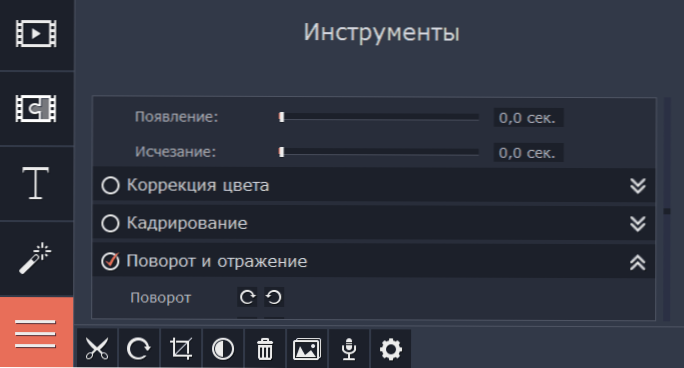
Baigę darbą, galite išsaugoti projektą (savo „Movavi“ formatu), kuris yra ne filmas, o projekto failas, kurį galima ir toliau redaguoti bet kuriuo metu.
Arba eksportuoti projektą į žiniasklaidos bylą (t.e. Vaizdo įrašų formate), nors eksportas yra įvairių formatų (galite jį nustatyti rankomis), „YouTube“ ir kitoms parinkčioms skelbti „YouTube“ ir kitas parinktis yra iš anksto įdiegtų išsaugojimo parametrų, skirtų „Android“, „iPhone“ ir „iPad“.

Oficiali svetainė, kurioje galite atsisiųsti vaizdo įrašų redaktorių „Movavi“ ir likusius įmonės produktus - http: // movavi.ru
Aš rašiau, kad galite nusipirkti programą už kainą mažesne nei nurodyta oficialioje svetainėje. Kaip tai padaryti: Įdiegę bandomąją versiją, eikite į valdymo skydelį - programas ir komponentus, rasite „Movavi“ vaizdo įrašų redaktorių sąraše ir spustelėkite „Ištrinti“. Prieš pašalindami, jums bus pasiūlyta nusipirkti licenciją su 40 procentų nuolaida (ji veikia rašymo metu). Bet ieškokite, kur atsisiųsti pilną šio vaizdo įrašų redaktoriaus versiją, aš nerekomenduoju nemokamai.
Atskirai atkreipiu dėmesį, kad „Movavi“ yra Rusijos kūrėjas, ir, kalbant apie bet kokias problemas ar klausimus apie jų produktų naudojimą, galite lengvai, greitai ir pažįstamai susisiekti su palaikymo paslauga įvairiais būdais (žr. Žr. Palaikymo skyrius oficialioje svetainėje). Tai taip pat gali dominti: geriausi nemokami vaizdo įrašų keitikliai.

